CONSOLE.LOG() を使用して配列を表示します
次の配列を構築したと想像してください
var 言語 = [
{ 名前: "JavaScript"、ファイル拡張子: ".js" }、
{ 名前: "TypeScript"、ファイル拡張子: ".ts" },
{ 名前: "CoffeeScript"、ファイル拡張子: ".coffee" }
];
<code>console.log(languages);</code>
console.log() は次のように配列を表示します
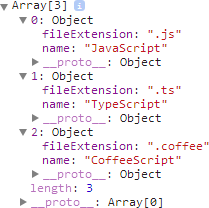
この種の表示は開発には非常に便利ですが、各オブジェクトを手動でクリックするのは少し面倒だと思います。この時点で、console.table() は少し興味深いと思います。
配列を表示するには CONSOLE.TABLE() を使用します
それでは、console.table() を使ってみましょう:

とても小さいですか?
もちろん、console.table() の方が適していますが、フラットなデータはテーブル形式でリストされ、より完璧に表示されます。それ以外の場合、各配列要素が異なる構造を持つ場合、テーブル内の多くのグリッドが未定義になります。
CONSOLE.TABLE() を使用してオブジェクトを表示します
console.table() のもう 1 つの機能は、オブジェクトを表示することです。
<code>var languages = {<br>csharp: { name: "C#", paradigm: "object-oriented" },<br>fsharp: { name: "F#", paradigm: "functional" }<br>};</code>
<code>console.table(languages);</code>

そうですね。
CONSOLE.TABLE()のフィルタリング関数
console.table() を特定の列の表示に制限したい場合は、次のようにパラメータでキーワード リストを渡すことができます:
// 複数のプロパティ キー
console.table(言語, ["名前", "パラダイム"]);
プロパティにアクセスしたい場合は、パラメータが 1 つあれば十分です。
<code>// A single property keyconsole.table(languages, "name");</code>
私は以前、Chrome デベロッパー ツールのほとんどの機能をすでに理解していると思っていましたが、今は明らかに間違っています。何もすることがない場合は、Chrome DevTools のドキュメントを参照してください。
 JavaScriptの進化:現在の傾向と将来の見通しApr 10, 2025 am 09:33 AM
JavaScriptの進化:現在の傾向と将来の見通しApr 10, 2025 am 09:33 AMJavaScriptの最新トレンドには、TypeScriptの台頭、最新のフレームワークとライブラリの人気、WebAssemblyの適用が含まれます。将来の見通しは、より強力なタイプシステム、サーバー側のJavaScriptの開発、人工知能と機械学習の拡大、およびIoTおよびEDGEコンピューティングの可能性をカバーしています。
 javascriptの分解:それが何をするのか、なぜそれが重要なのかApr 09, 2025 am 12:07 AM
javascriptの分解:それが何をするのか、なぜそれが重要なのかApr 09, 2025 am 12:07 AMJavaScriptは現代のWeb開発の基礎であり、その主な機能には、イベント駆動型のプログラミング、動的コンテンツ生成、非同期プログラミングが含まれます。 1)イベント駆動型プログラミングにより、Webページはユーザー操作に応じて動的に変更できます。 2)動的コンテンツ生成により、条件に応じてページコンテンツを調整できます。 3)非同期プログラミングにより、ユーザーインターフェイスがブロックされないようにします。 JavaScriptは、Webインタラクション、シングルページアプリケーション、サーバー側の開発で広く使用されており、ユーザーエクスペリエンスとクロスプラットフォーム開発の柔軟性を大幅に改善しています。
 pythonまたはjavascriptの方がいいですか?Apr 06, 2025 am 12:14 AM
pythonまたはjavascriptの方がいいですか?Apr 06, 2025 am 12:14 AMPythonはデータサイエンスや機械学習により適していますが、JavaScriptはフロントエンドとフルスタックの開発により適しています。 1. Pythonは、簡潔な構文とリッチライブラリエコシステムで知られており、データ分析とWeb開発に適しています。 2。JavaScriptは、フロントエンド開発の中核です。 node.jsはサーバー側のプログラミングをサポートしており、フルスタック開発に適しています。
 JavaScriptをインストールするにはどうすればよいですか?Apr 05, 2025 am 12:16 AM
JavaScriptをインストールするにはどうすればよいですか?Apr 05, 2025 am 12:16 AMJavaScriptは、最新のブラウザにすでに組み込まれているため、インストールを必要としません。開始するには、テキストエディターとブラウザのみが必要です。 1)ブラウザ環境では、タグを介してHTMLファイルを埋め込んで実行します。 2)node.js環境では、node.jsをダウンロードしてインストールした後、コマンドラインを介してJavaScriptファイルを実行します。
 クォーツでタスクが開始される前に通知を送信する方法は?Apr 04, 2025 pm 09:24 PM
クォーツでタスクが開始される前に通知を送信する方法は?Apr 04, 2025 pm 09:24 PMQuartzタイマーを使用してタスクをスケジュールする場合、Quartzでタスク通知を事前に送信する方法、タスクの実行時間はCron式によって設定されます。今...
 JavaScriptでは、コンストラクターのプロトタイプチェーンで関数のパラメーターを取得する方法は?Apr 04, 2025 pm 09:21 PM
JavaScriptでは、コンストラクターのプロトタイプチェーンで関数のパラメーターを取得する方法は?Apr 04, 2025 pm 09:21 PMJavaScriptプログラミング、プロトタイプチェーンの関数パラメーターの理解と操作のJavaScriptのプロトタイプチェーンの関数のパラメーターを取得する方法は、一般的で重要なタスクです...
 WeChat MiniプログラムWebViewでVUE.JSダイナミックスタイルの変位が失敗した理由は何ですか?Apr 04, 2025 pm 09:18 PM
WeChat MiniプログラムWebViewでVUE.JSダイナミックスタイルの変位が失敗した理由は何ですか?Apr 04, 2025 pm 09:18 PMWeChatアプレットWeb-ViewでVue.jsを使用する動的スタイルの変位障害がvue.jsを使用している理由の分析...
 TamperMonkeyで複数のリンクの同時GETリクエストを実装し、順番に戻る結果を決定する方法は?Apr 04, 2025 pm 09:15 PM
TamperMonkeyで複数のリンクの同時GETリクエストを実装し、順番に戻る結果を決定する方法は?Apr 04, 2025 pm 09:15 PM複数のリンクの同時ゲットリクエストを作成し、結果を返すために順番に判断する方法は? TamperMonkeyスクリプトでは、複数のチェーンを使用する必要があることがよくあります...


ホットAIツール

Undresser.AI Undress
リアルなヌード写真を作成する AI 搭載アプリ

AI Clothes Remover
写真から衣服を削除するオンライン AI ツール。

Undress AI Tool
脱衣画像を無料で

Clothoff.io
AI衣類リムーバー

AI Hentai Generator
AIヘンタイを無料で生成します。

人気の記事

ホットツール

AtomエディタMac版ダウンロード
最も人気のあるオープンソースエディター

SAP NetWeaver Server Adapter for Eclipse
Eclipse を SAP NetWeaver アプリケーション サーバーと統合します。

ゼンドスタジオ 13.0.1
強力な PHP 統合開発環境

SecLists
SecLists は、セキュリティ テスターの究極の相棒です。これは、セキュリティ評価中に頻繁に使用されるさまざまな種類のリストを 1 か所にまとめたものです。 SecLists は、セキュリティ テスターが必要とする可能性のあるすべてのリストを便利に提供することで、セキュリティ テストをより効率的かつ生産的にするのに役立ちます。リストの種類には、ユーザー名、パスワード、URL、ファジング ペイロード、機密データ パターン、Web シェルなどが含まれます。テスターはこのリポジトリを新しいテスト マシンにプルするだけで、必要なあらゆる種類のリストにアクセスできるようになります。

SublimeText3 中国語版
中国語版、とても使いやすい

ホットトピック
 7449
7449 15
15 1374
1374 52
52


